A Secure Shell, általában SSH néven szerepel, egy hálózati protokoll, amelyet távoli bejelentkezésekhez használnak a hálózaton vagy az interneten keresztüli gépekben. Az SSH nagyon népszerű, mivel biztonságos és könnyen használható, különösen, ha Ön kényelmesen használja a terminált.
Ebben a gyors útmutatóban megvitatjuk az SSH telepítését az OpenSSH szerver használatával egy Linux rendszerre, a gyors konfigurálást, végül bemutatjuk, hogyan lehet megtekinteni és megváltoztatni azt a portot, amelyen az SSH fut.
Kezdjük:
Az SSH telepítése Linuxra
Kezdjük azzal, hogy megvitatjuk, hogyan lehet az SSH-t Linuxra telepíteni.
JEGYZET: Az oktatóanyagnak ez a része nem annyira fontos, és kihagyhatja, ha már rendelkezik SSH-vel a rendszeren.
Ennek ellenére kezdje a rendszer frissítésével a következő paranccsal:
sudo apt-get update && sudo apt-get upgradeEzután telepítse az OpenSSH szervert az egyszerű paranccsal:
sudo apt-get install openssh-serverMiután a parancs sikeresen végrehajtódott, rendelkeznie kell SSH-beállítással a rendszeren, és el kell kezdenie a konfigurálását.
Megállapodás szerint az SSH szolgáltatás ssh szolgáltatásként kerül telepítésre, és a systemd segítségével kezelheti.
Először ellenőrizze, hogy a szolgáltatást megfelelően telepítette-e a következő paranccsal:
sudo szolgáltatás ssh állapotaA [FAIL] sshd nem fut ... nem sikerült!
Miután megerősítette, hogy telepítve van az SSH szolgáltatás, folytathatja és elindíthatja a szolgáltatást a következő paranccsal:
sudo szolgáltatás ssh start[ok] Az OpenBSD Secure Shell szerver indítása: sshd.
Az SSH indításakor történő futtatásának engedélyezéséhez használja a systemctl parancsot:
sudo systemctl engedélyezze az ssh-tAz alapértelmezett SSH-port megváltoztatása
Az SSH egy hatékony funkció, amely lehetővé teszi a távoli bejelentkezést egy eszközön a világ bármely pontjáról. Ez a szolgáltatás akkor is kihasználható sebezhetőség lehet, ha a támadó hozzáférést kap a rendszerhez.
Az SSH biztonságának alapvető módja az alapértelmezetten futó port, a 22. port megváltoztatása.
Gyakran hallja a következő poént: „Az Univerzum protonokból, neutronokból, elektronokból és alapértelmezett ssh portokból áll.” Ez a vicc vogueish a programozók körében, mert az alapértelmezett SSH portok érzékenyek a támadásokra, különösen a durva kényszerítésre.
Most nézzük meg, hogyan kezdheti meg a rendszer biztonságát az alapértelmezett SSH-port megváltoztatásával.
Az alapértelmezett SSH-port megváltoztatásához szerkesztenünk kell az SSH-kiszolgáló konfigurációs fájlját az / etc / ssh / sshd_config fájlban
Szerkessze a konfigurációs fájlt, és törölje a #Port bejegyzést, és adja meg az alapértelmezett SSH-portként használni kívánt portot.
sudo nano / etc / ssh / sshd_config # 22.port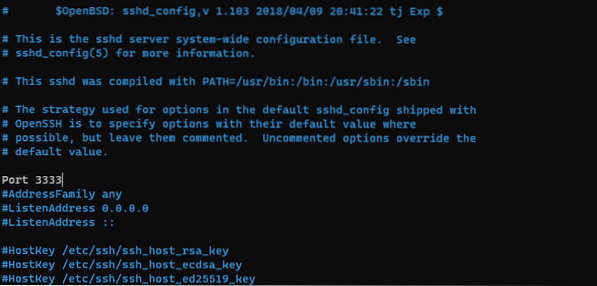
A kiszolgáló biztonságának növelése érdekében ebben a fájlban más konfigurációkat is elvégezhet, de ebben az oktatóanyagban nem térünk ki rá.
Most zárja be a fájlt, és mentse az összes módosítást. Ezután újra kell indítanunk a szolgáltatást a változtatások alkalmazásához, amelyet a következő paranccsal tehet meg:
a sudo szolgáltatás ssh újraindításaHogyan lehet megtalálni azt a portot, amelyen az SSH fut
Az SSH futó portjának megtekintéséhez állítsa be az sshd_config fájl tartalmát, és a következő paranccsal grep a portra:
macska / etc / ssh / sshd_config | grep Port Port 3333 #GatewayPorts szKövetkeztetés
Ebben a gyors útmutatóban megvitattuk, hogyan lehet az SSH-t Linuxra telepíteni és gyorsan konfigurálni. Kitértünk arra is, hogy miként kell szerkeszteni az SSH konfigurációs fájlt az alapértelmezett SSH port megváltoztatásához, és végül megvizsgáltuk, hogyan lehet megmondani, melyik porton fut az SSH.
 Phenquestions
Phenquestions


